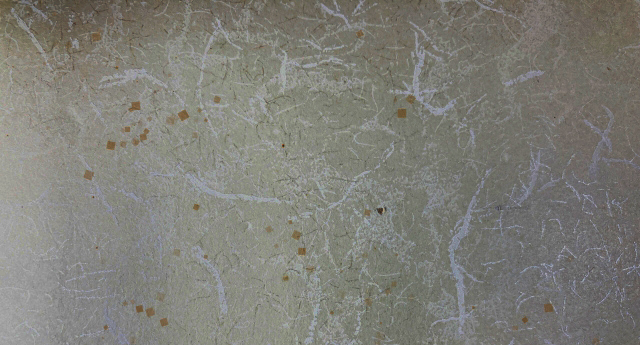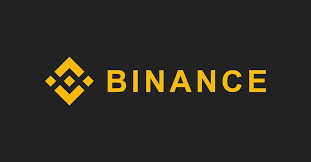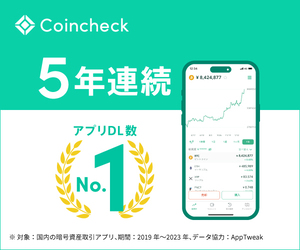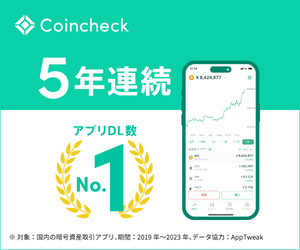Binance(バイナンス)って何?
Binance(バイナンス)を使ってみたい!
Binance(バイナンス)の口座開設方法を知りたい
このように悩んでいる方も多いのではないでしょうか。
そこで本記事では、Binance(バイナンス)について以下のポイントを徹底解説いたします。
- Binance(バイナンス)の概要
- パソコンでBinance(バイナンス)の口座開設をする方法
- スマホでBinance(バイナンス)の口座開設をする方法
Binance(バイナンス)を使って仮想通貨を運用してみたいけど、海外の仮想通貨取引所だから口座開設が難しそう、という方に分かりやすく解説しておりますのでぜひ一度読んでみてください!
Binance(バイナンス)とは
| Binance(バイナンス) | |
| 運営会社 | Binance Holdings Limited |
| 設立 | 2017年7月 |
| 代表 | Changpeng Zhao |
| 所在地 | 香港→マルタ島 |
| 日本語対応 | ◯ |
| 登録ユーザー数 | 9000万人以上 |
| 公式サイト | BINANCE (バイナンス)公式サイト |
Binance(バイナンス)とは、2017年7月に香港で設立された、世界最大の仮想通貨取引所です。
登録ユーザー数は9000万人を超え、世界で一番信頼されてる取引所となっております。
サイト・アプリの日本語対応もしており、日本人でも安心して使用することができます。
【PC版】Binance(バイナンス)の口座開設方法
パソコンからBinance(バイナンス)の口座解説をするには4つの手順を行いましょう。
- Binance(バイナンス)公式サイトへアクセス
- 無料アカウント作成
- 本人確認書類の提出
- 2段階認証の設定
それぞれ順番に解説します。
Binance(バイナンス)公式サイトへアクセス
まずは下記のURLからBinance(バイナンス)公式サイトへアクセスします。
無料アカウント作成
Binance(バイナンス)公式サイトへアクセスしたら「登録」をタップ
Binance(バイナンス)へ登録する方法は以下の3つ
- 電話・メールアドレス
- AppleID
- Googleアカウント
本記事では電話・メールアドレスで解説します。
「電話またはメールで登録します」をタップ
自身の「居住国」を選択し「承認」をタップ
「個人アカウントの作成」をタップ
「メール」「パスワード」を入力
パスワードを決める際は以下の内容を含んだものを設定しましょう。
- 最低8文字
- 最低数字1文字
- 最低大文字1文字
「招待ID」がある方は入力
仮想通貨考察を受け取りたい方は「はい」をタップ
「次へ」をタップ
スライドしてパズルを完成させます。
入力したメールアドレスに認証コードが送られてくるので、6桁の「メール認証コード」を入力し「提出」をタップ
「電話番号」を入力し「次へ」をタップ
入力した電話番号にコードが送られてくるので「電話番号認証コード」を入力し「提出」をタップ
以上でアカウント作成は完了です。
本人確認書類の提出
次に本人確認の提出を行います。
「今すぐ確認する」をタップ
「国籍」を選択
「名・性」「誕生日」を入力
「はい」をタップ
「居住住所」「郵便番号」「市」を入力
「はい」をタップ
「ドキュメント発行国/地域を選択」で地域を選びます。
本人認証に有効な書類は以下の3つ
- IDカード
- パスポート
- 運転免許証
Binance(バイナンス)の推奨は運転免許証なので「運転免許証」で解説いたします。
「運転免許証」を選択し「はい」をタップ
「はい」をタップ
運転免許証の表面・裏面をそれぞれアップロードします。
アップロードが完了したら「はい」をタップ
「はい」をタップ
「自身を撮影」をタップ
アップロードが完了したら「はい」をタップ
「OK」をタップ
以上で完了です。
2段階認証の設定
次に2段階認証の設定方法を解説いたします。
「ホームに戻る」をタップ
「セキュリティ」をタップ
「バイナンス/Google認証(推奨)」の「有効化」をタップ
スマートフォンで「Google Authenticator」アプリをインストールしましょう。
インストールしたら「次へ」をタップ
「次へ」をタップ
次にGoogle Authenticatorを開きます。
「+」をタップ
「QRコードをスキャン」をタップ
Binance(バイナンス)設定画面に戻り、表示されているQRコードをスキャンします。
「次へ」をタップ
画面に表示されているバックアップキーはメモしておきましょう。
携帯を紛失した場合でも、Google認証を復元することができます。
「次へ」をタップ
「メール認証コード」「電話番号認証コード」の「コードを取得」をタップ
電話番号とメールアドレスに認証コードが送られてくるので、それぞれ入力します。
先ほど設定したGoogle Authenticatorに表示されている6桁のコードを「認証コード」に入力します。
「次へ」をタップ
以上で2段階認証の設定は完了です。
【スマホ版】Binance(バイナンス)の口座開設方法
スマホからBinance(バイナンス)の口座解説をするには5つの手順を行いましょう。
- Binance(バイナンス)公式サイトへアクセス
- 無料アカウント作成
- Binance(バイナンス)アプリインストール
- 本人確認書類の提出
- 2段階認証の設定
それぞれ順番に解説します。
Binance(バイナンス)公式サイトへアクセス
まずは下記のURLからBinance(バイナンス)公式サイトへアクセスします。
無料アカウント作成
右上「三」をタップ
「登録」をタップ
Binance(バイナンス)へ登録する方法は以下の3つ
- 電話・メールアドレス
- AppleID
- Googleアカウント
本記事では電話・メールアドレスで解説します。
「電話またはメールで登録します」をタップ
自身の「居住国」を選択し「承認」をタップ
「個人アカウントの作成」をタップ
「メール」「パスワード」を入力
パスワードを決める際は以下の内容を含んだものを設定しましょう。
- 最低8文字
- 最低数字1文字
- 最低大文字1文字
「招待ID」がある方は入力
仮想通貨考察を受け取りたい方は「はい」をタップ
「次へ」をタップ
入力したメールアドレスに認証コードが送られてくるので、6桁の「メール認証コード」を入力し「提出」をタップ
「電話番号」を入力し「次へ」をタップ
入力した電話番号にコードが送られてくるので「電話番号認証コード」を入力し「提出」をタップ
以上でアカウント作成は完了です。
Binance(バイナンス)アプリインストール
次にBinance(バイナンス)アプリをインストールします。
Binance(バイナンス)アプリインストールはこちら
アプリを開き「ログイン」をタップ
「メール」「パスワード」を入力し「ログイン」をタップ
スライドしてパズルを完成させます。
電話番号認証コードとメール認証コードの「コードを取得」をタップ
電話番号とメールアドレスに認証コードが送られてくるので、それぞれ入力します。
「提出」をタップ
本人確認書類の提出
次に本人確認の提出を行います。
「今すぐ確認する」をタップ
「国籍」を選択
「名・性」「誕生日」を入力
「はい」をタップ
「居住住所」「郵便番号」「市」を入力
「はい」をタップ
「ドキュメント発行国/地域を選択」で地域を選びます。
本人認証に有効な書類は以下の3つ
- IDカード
- パスポート
- 運転免許証
Binance(バイナンス)の推奨は運転免許証なので「運転免許証」で解説いたします。
「運転免許証」を選択し「はい」をタップ
「はい」をタップ
運転免許証の表面・裏面をそれぞれアップロードします。
アップロードが完了したら「はい」をタップ
「はい」をタップ
下にスクロールします。
「自身を撮影」をタップ
撮影が完了したら「はい」をタップ
「認証開始」をタップ
画面の指示に従って顔を動かします。
以上で本人確認の提出は完了です。
2段階認証の設定
次に2段階認証の設定方法を解説いたします。
左下目印をタップ
「セキュリティ」をタップ
「認証アプリ」をタップ
「認証アプリ」をオンにします。
「Google認証のダウンロード」をタップし、スマートフォンで「Google Authenticator」アプリをインストールしましょう。
インストールしたら「リンク」をタップ
「チュートリアルをスキップ」をタップ
次にGoogle Authenticatorを開きます。
「+」をタップ
「QRコードをスキャン」をタップ
Binance(バイナンス)設定画面に戻り、表示されているQRコードをスキャンします。
画面に表示されているバックアップキーはメモしておきましょう。
携帯を紛失した場合でも、Google認証を復元することができます。
「バインド」をタップ
「モバイル認証コード」「メール認証コード」の「コードを送る」をタップ
電話番号とメールアドレスに認証コードが送られてくるので、それぞれ入力します。
先ほど設定したGoogle Authenticatorに表示されている6桁のコードを「認証コード」に入力します。
「提出」をタップ
以上で2段階認証の設定は完了です。
Binance(バイナンス)口座開設方法まとめ
本記事では、Binance(バイナンス)の口座開設方法について解説いたしました。
Binance(バイナンス)は世界最大の仮想通貨取引所であり、かなり信頼できる会社となっております。
海外の仮想通貨取引所なので、口座開設を行うのは少し難しく感じてしまうかもしれませんが、本記事を見ながらなら簡単に開設できますので、ぜひ参考にしてください。